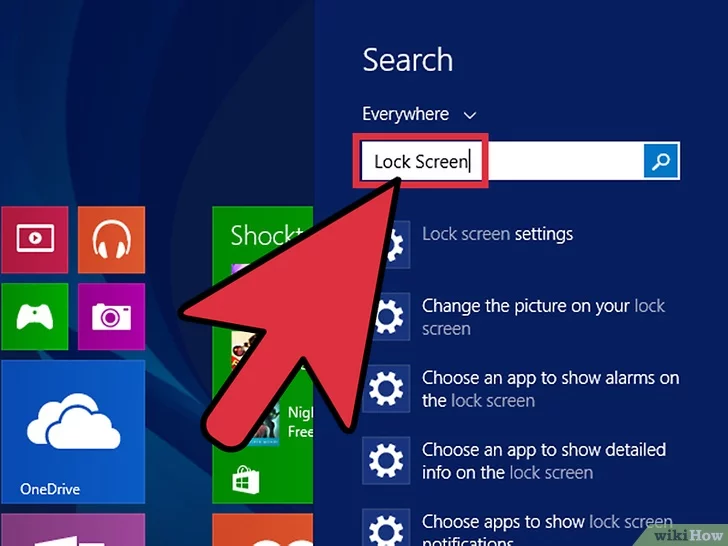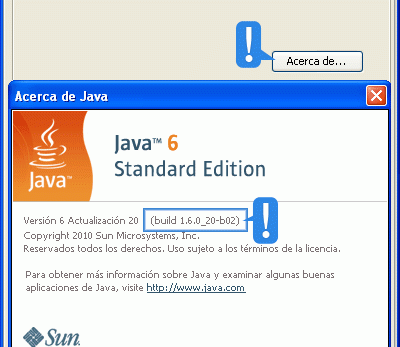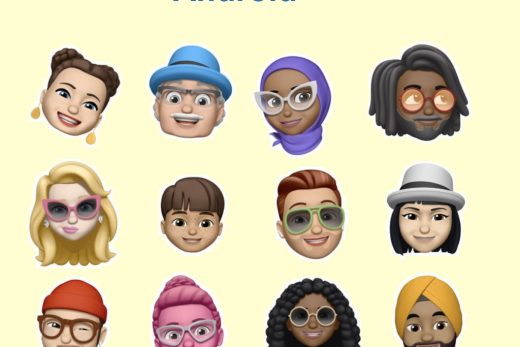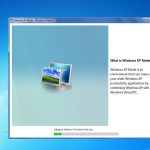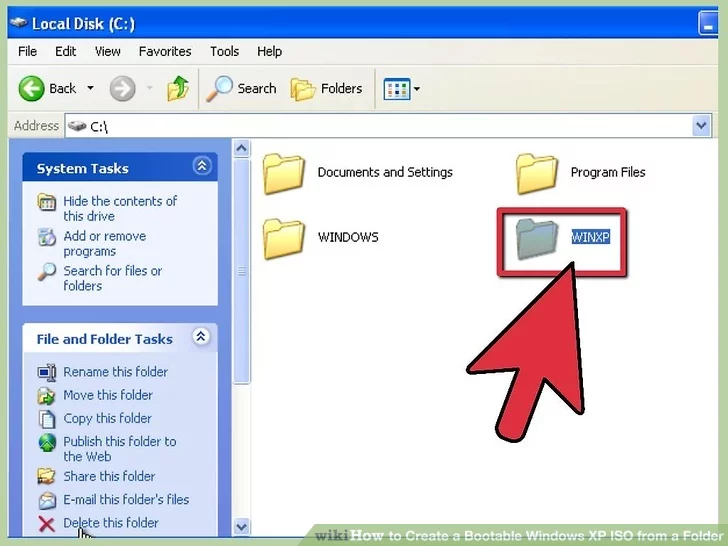Windows le permite personalizar cómo se muestra la hora en Windows para que incluya ceros a la izquierda o la cambia de formato de 12 horas a 24 horas. Con el fin de hacer esto, es necesario cambiar estos ajustes en el panel de control de la región. El panel de control regional y de idioma le permite personalizar cómo se muestra la hora de su ordenador, cómo se muestra la moneda, y cómo se formatean los números. El uso de este panel de control podemos controlar cómo se visualiza el tiempo y personalizarlo exactamente como deseamos.
En Windows Vista y Windows 7, puede hacer clic en el botón Inicio y escriba Región . Cuando el regional y de idioma de búsqueda aparece de resultados, por favor, haga clic en él. En Windows 8, escriba Región desde la pantalla de Inicio y luego haga clic en la categoría Ajustes . A continuación, haga clic en el resultado de la búsqueda Región . Ahora debería ver el panel de control Región .
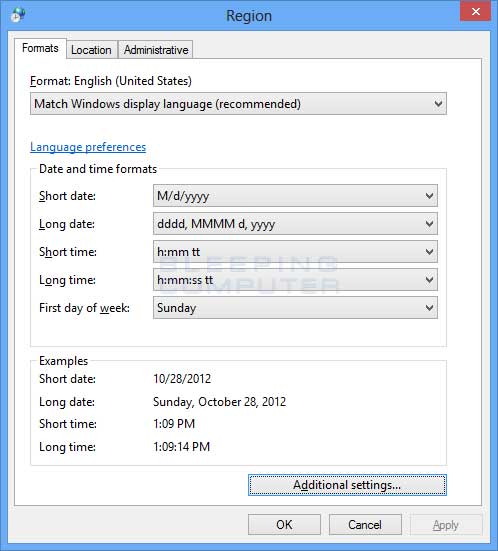
Haga clic en el botón de configuración adicionales y ahora debería estar en la pantalla Formato Personalizar.
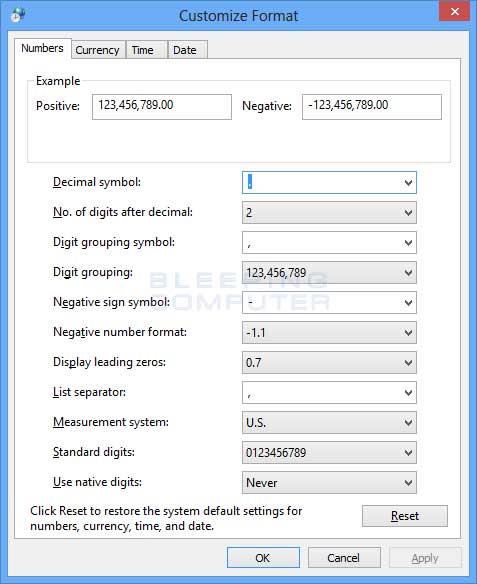
Ahora haga clic en la pestaña Tiempo para llegar a la sección donde se puede personalizar cómo el tiempo se muestra en Windows.
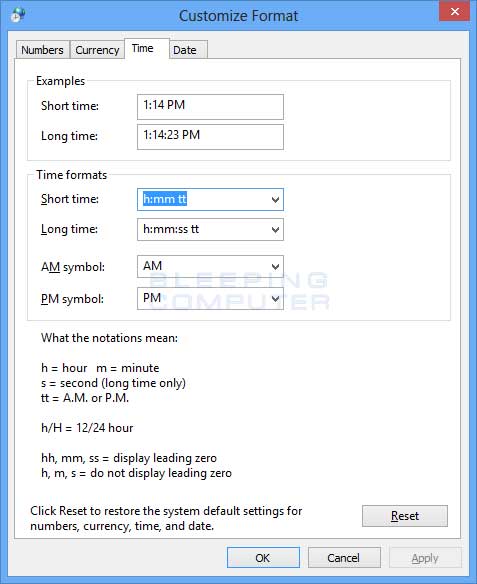
En t h es la pantalla que pueda c h ange h flujo Windows muestra t h e tiempo especificando diferentes cadenas de formato, o anotaciones, en t h correo S h ort campos de tiempo y el tiempo largo. T h es notación es t h en sustituido por t h e de datos en particular t h en que representa. Por ejemplo, significa t h e h notación 12 h medios nuestro tiempo, w h ile t h e H notación 24 h nuestro tiempo. T h erefore, si h anuncio un tiempo expresado de h : m: s tt, t h e tiempo leería 4:18:12 PM . En t h e ot h er h y si h anuncio de una anotación de H : m: s tt t h e tiempo leería 16:18:12 PM . Aviso t h en ya que utilizamos t h e H notación, t h e momento era s h posee en 24 h nuestro formato.
También es importante tener en cuenta que la pestaña de tiempo tendrá dos cadenas de tiempo llamadas de corta duración y el tiempo largo. El campo de tiempo corto representa una notación abreviada que normalmente acaba de mostrar horas y minutos y un período de tiempo (AM / PM). Mucho tiempo, por el contrario, representará una notación ya que también muestra los segundos. En su mayor parte, cuando Windows muestra el tiempo que se va a utilizar la notación del tiempo largo. Por lo tanto, si desea cambiar la manera de Windows muestra la hora, que se quiere modificar la notación tiempo largo.
continuación se muestra una tabla que explica los diversos notación y cómo afecta a la visualización de la hora. cambio
Para cómo Windows muestra la hora, sólo tiene que utilizar la tabla anterior como referencia para cambiar la notación en el campo de tiempo largo. Una vez que cambie la notación, puede hacer que se vaya a efecto pulsando el botón Aplicar en la pantalla Personalizar Formato y luego pulsando OK . A continuación, pulse Aplicar y OK en la pantalla del panel de control de la región. Windows ahora debe mostrar la cadena de tiempo modificado. Si desea volver al formato de hora predeterminado de EE.UU. Inglés, usted puede SE a h: mm: ss tt .

Hola, aquí un friki de los tutoriales y los videojuegos, espero que te guste mi web que con tanta dedicación he creado para entretenerte! Hablamos pronto!